このコントロールを変更すると、このページが自動的に更新されます
Studio Displayを接続する
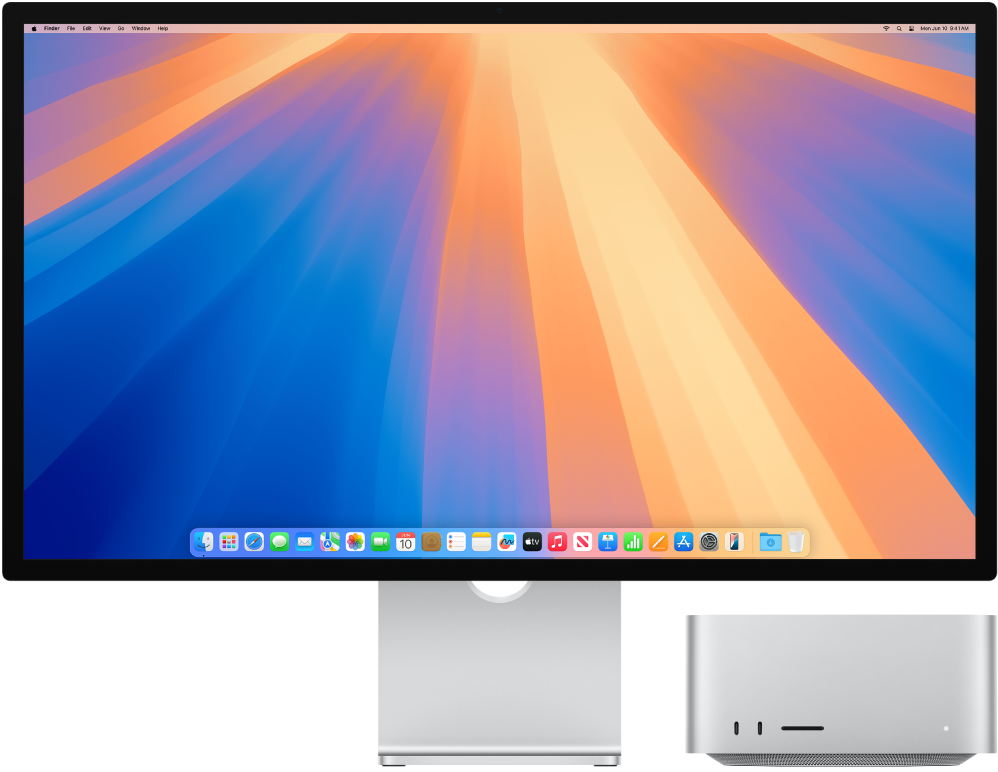
Studio Displayを接続する。使い始めるには、まずStudio Displayを電源コンセントに接続します。次に、付属のThunderboltケーブルをStudio Displayの背面にあるThunderbolt 3ポート 
アクセサリを接続する。Studio Displayの背面にある3つのUSB-Cポートを使い、アクセサリを接続して充電したり、キーボード、マウス、トラックパッドなどのワイヤレスアクセサリをペアリングして充電したりします。MacにApple製ワイヤレスキーボード、マウス、またはトラックパッドを接続するを参照してください。

設定を変更する。Studio DisplayをMacに接続したら、「システム設定」の「ディスプレイ」設定を使って、画面ミラーリングのオン/オフ、複数のディスプレイの配置と管理、色や解像度の調整などを行います。